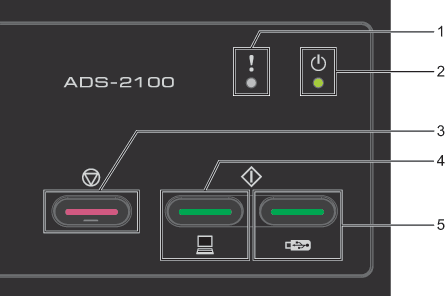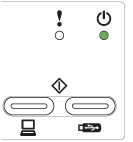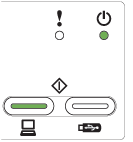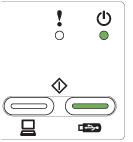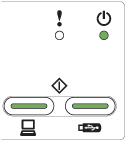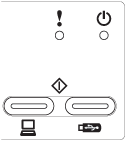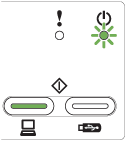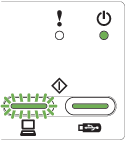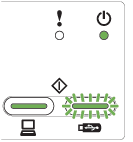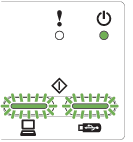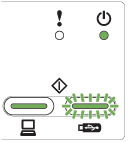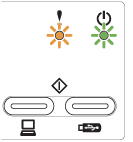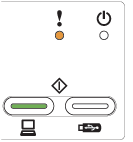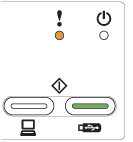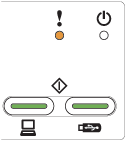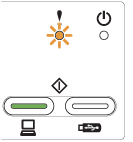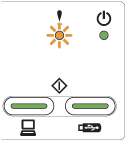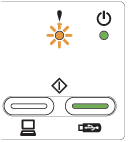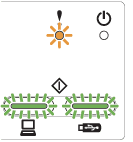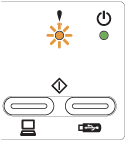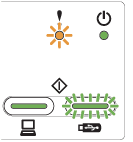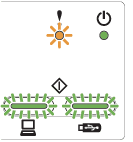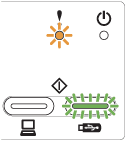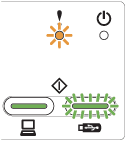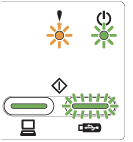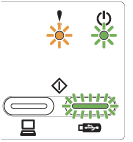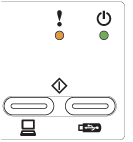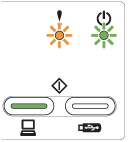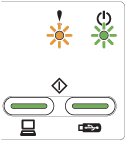| A készülék kész a szkennelésre. |
| A készülék kész a szkennelésre és csatlakoztatva van a számítógéphez. |
| Kész (USB csatlakoztatva) A készülék kész a szkennelésre és csatlakoztatva van az USB eszközhöz. |
| Kész (PC és USB csatlakoztatva) A készülék kész a szkennelésre és csatlakoztatva van a számítógéphez és az USB eszközhöz. |
| A készülék alvó módban van (Energiatakarékos módban). A készülék úgy viselkedik, mintha ki lenne kapcsolva. Az alábbi műveletek egyikével állíthatja vissza a készüléket a készenléti állapotba: | • | Nyomjon meg egy gombot. | | • | Nyissa ki a felső fedelet. | | • | Helyezze be a dokumentumot. |
A készülék belép a készenléti módba. |
| Távbeállítás folyamatban. A Távbeállítás visszavonásához kattintson a Mégse gombra számítógépe Távbeállítás ablakában. |
| Számítógépre történő szkennelés folyamatban.  Megjegyzés | | A Szkennelés USB-re gomb világít, ha az USB flash memóriameghajtó csatlakoztatva van a készülékhez. |
|
| USB eszközre történő szkennelés folyamatban.  Megjegyzés | | A Szkennelés PC-re gomb világít, ha a számítógép csatlakoztatva van a készülékhez. |
|
| A készülék kiadja a papírt. Ha nincs dokumentum az ADF adagolóban, vagy a papírkiadás ideiglenesen le lett állítva, akkor nyomja meg a Stop gombot a papír kiadásának befejezéséhez. |
| A készülék ellenőrzi a csatlakoztatott USB eszközt.  Megjegyzés | | A Szkennelés PC-re gomb világít, ha a számítógép csatlakoztatva van a készülékhez. |
|
| A készülék letölti a legújabb firmware programot. |
| |
| Papírfelvevő henger cseréje |
| Az Elválasztólemez és a Papírfelvevő henger cseréje |
| Az elülső fedőlap nyitva van Zárja vissza a készülék elülső fedőlapját. |
| Szüntesse meg a papírelakadást (lásd: Papírelakadás), majd hajtsa végre az alábbiakat: | • | Kártyák szkennelésekor helyezze be függőlegesen a kártyát. | | • | Válassza a Hosszú papír (normál szélesség) (Long Paper (Normal Width)) vagy a Hosszú papír (keskeny szélesség) (Long Paper (Narrow Width)) lehetőséget a Szkennelési méret (Scan Size) vagy a Dokumentum méret (Document Size) legördülő listában, ha hosszú dokumentumot szkennel. |
A beállítások módosításához tegye az alábbiak egyikét: |
| A készülék memóriája megtelt és a készülék nem tudja szkennelni az egész dokumentumot. Válasszon az alábbi lehetőségek közül: | • | Nyomjon meg egy gombot. | | • | Kapcsolja ki, majd be a készüléket a tápcsatlakozó kihúzásával és ismételt bedugásával. |
|
| Csatlakoztassa le a nem használható eszközt az USB portról. Kapcsolja ki, majd be a készüléket a tápcsatlakozó elektromos aljzatból történő kihúzásával és ismételt bedugásával. |
| Többszörös behúzás észlelés Több lapot húzott be a készülék egyszerre. Nyomja meg a Stop gombot (lásd: Többszörös behúzás) és tegye az alábbiakat: | • | Szüntesse meg a Többszörös behúzás észlelés (Multifeed Detection) jelölőnégyzet kiválasztását, ha névjegykártyákat szkennel. | | • | Válassza ki a Műanyag kártya mód (Plastic Card Mode) jelölőnégyzetet, ha műanyag kártyát szkennel. | | • | Válassza ki a Hordozólap mód (Carrier Sheet Mode) jelölőnégyzetet, ha a Hordozólap segítségével szkennel. |
A beállítások módosításához tegye az alábbiak egyikét: Ellenőrizze, hogy a többszörös behúzás előtt szkennelt adatok el vannak-e mentve, majd indítsa újra a szkennelést a következő oldaltól, vagy a legelejéről.  Megjegyzés | | A többszörös behúzás előtt szkennelt adatok nincsenek elmentve, ha a szkennelést a kezelőpanelen lévő Szkennelés USB-re gomb segítségével végzi, kivéve, ha a fájl típusa JPEG. |
|
| Csatlakoztassa le a nem támogatott USB eszközt (pl. olyan mobil eszközt, mely nem támogatja az USB flash memóriameghajtó üzemmódot) az USB portról. |
| Egy Hubot vagy Hubbal kapcsolódó USB Flash memóriameghajtót csatlakoztattak az USB direkt interfészhez. Csatlakoztassa le a nem támogatott eszközöket, pl. az USB Hubot vagy Hubot tartalmazó USB flash memóriameghajtót. |
| A csatlakoztatott USB flash memóriameghajtó megtelt. Nyomjon meg egy gombot és tegye az alábbiak egyikét: | • | Törölje a felesleges fájlokat vagy mappákat az USB flash memóriameghajtóról, majd próbálja újra. | | • | Használjon olyan USB flash memóriameghajtót, mely rendelkezik a szükséges szabad tárolókapacitással. |
|
| Az USB flash memóriameghajtó hozzáférés közben lett lecsatlakoztatva. Nyomjon meg egy gombot. |
| A csatlakoztatott USB flash memóriameghajtó írásvédett. Csatlakoztassa le az írásvédett USB flash memóriameghajtót, nyomjon meg egy gombot, majd tegye az alábbiak egyikét: | • | Kapcsolja ki az USB flash memóriameghajtó írásvédelmét, és próbálja újra. | | • | Használjon olyan USB flash memóriameghajtót, melyen az írásvédelem ki van kapcsolva. |
|
| A készülék nem tud menteni az USB flash memóriameghajtóra, ha az túl sok fájlt tartalmaz. Csatlakoztassa le az USB flash memóriameghajtót, nyomjon meg egy gombot, majd tegye az alábbiak egyikét: | • | Törölje a felesleges fájlokat vagy mappákat az USB flash memóriameghajtóról, majd próbálja újra. | | • | Olyan USB flash memóriameghajtót használjon, amely 999-nél kevesebb fájlt tartalmaz. |
|
| Nyomjon meg egy gombot és tegye az alábbiak egyikét: | • | Törölje a felesleges fájlokat az USB flash memóriameghajtóról, majd próbálja újra. | | • | Módosítsa a fájl nevét az alábbi módszerek valamelyikével: | • | Lásd az Szkennelt adatok mentése című részt a ControlCenter4 Home Mode (Windows ®) segítségével történő szkenneléshez, és kövesse a lépéseket. | | • | | | • | | | • | | | • | | | • | |
|
|
| Minden üres oldal kihagyva Minden szkennelt oldal üres oldalként kihagyásra került. Nyomjon meg egy gombot és tegye az alábbiak egyikét: | • | A dokumentumot lefelé fordítva, felső élével előrefelé helyezze a dokumentumadagolóba. | | • | Kapcsolja ki az Üres oldal kihagyása funkciót az alábbi lehetőségek egyikét használva: |
|
| Jegyezze le a tapasztalt LED jelzéseket, és szükség esetén jelentse viszonteladójának vagy a Brother ügyfélszolgálatnak. |